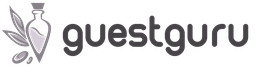بعض التطبيقات أفسد تكامل idm. تكامل المتصفح وتثبيت البرنامج المساعد. تثبيت البرنامج المساعد لجوجل كروم
ستساعد المكونات الإضافية لبرنامج Download Master في توسيع وظائف البرنامج وجعله أكثر راحة في العمل معه. سنخبرك بالمكونات الإضافية وكيف يمكنك تثبيتها لبرنامج Download Master وكيفية تثبيت ملحقات التنزيل لمتصفحات الويب مثل Chrome و Mozilla Firefox و Yandex Browser.
تكامل ملحق Download Master في Mozilla
لتنزيل الملفات باستخدام Download Wizard من قائمة السياق في متصفحك ، تحتاج إلى دمج البرنامج المساعد في Mozilla Firefox. لهذا:
من خلال تثبيت امتداد Mozilla ، سيظهر زران جديدان في قائمة سياق المتصفح: "تنزيل باستخدام Download Master" و "تنزيل الكل باستخدام DM".
تثبيت البرنامج المساعد لجوجل كروم
بنفس الطريقة تمامًا ، يمكنك تثبيت المكون الإضافي Download Master لمتصفح Chrome. بعد التثبيت ، تحتاج إلى إلغاء قفل المكون الإضافي في متصفح الويب نفسه. لهذا:

بعد ذلك ، سيتم تنزيل الملفات في Google Chrome باستخدام المكون الإضافي Download Master.
أصبح Download Master الآن "سهل الاستخدام" مع متصفح Yandex. وفقًا للإرشادات المذكورة أعلاه ، يمكنك دمج Download Master لمتصفح Yandex عن طريق تحديد متصفح الويب هذا من القائمة في الإعدادات.
تثبيت الإضافات لبرنامج Download Master
يمكن للمستخدم تنزيل عدد من المكونات الإضافية لمعالج التنزيل ، والتي يتم تطويرها بانتظام. على سبيل المثال ، يمكنك تنزيل مكون إضافي للتحكم عن بعد في التنزيلات عبر ICQ ، أو مكون إضافي لعرض معلومات حول التنزيلات كرموز صينية ، أو مكون إضافي للتحكم عن بعد في البرنامج من جهاز كمبيوتر متصل عبر شبكة.
لتثبيت البرنامج المساعد الذي تريده ، تحتاج إلى تنزيله ونسخه إلى المجلد المناسب مع البرنامج ، المسمى Plugins. بعد ذلك ، يبقى إعادة تشغيل Download Master. لإزالة أحد المكونات الإضافية المثبتة ، تحتاج إلى الخروج من البرنامج وحذف الملف الذي يحمل اسم المكون الإضافي من مجلد الإضافات.
يمكنك تثبيت ملحق Download Master لمتصفح Chrome أو لبعض المستعرضات الأخرى باستخدام الإعدادات المثبتة على جهاز الكمبيوتر الخاص بك.
إجراءات الاندماج
تحتاج أولاً إلى تشغيل برنامج Download Master على جهاز الكمبيوتر الخاص بك كمسؤول والانتقال إلى الإعدادات.
في برنامج Download Master ، تحتاج إلى فتح الإعدادات
لفتح الإعدادات في Download Master ، تحتاج إلى النقر فوق الزر "أدوات" في القائمة العلوية للبرنامج وتحديد "الإعدادات" في قائمة السياق التي تظهر.
 قم بتثبيت البرنامج المساعد Download Master لمتصفح Firefox أو متصفح آخر
قم بتثبيت البرنامج المساعد Download Master لمتصفح Firefox أو متصفح آخر سيتم فتح نافذة برنامج تسمى إعدادات البرنامج. في هذه النافذة ، انتقل إلى علامة التبويب شائعة — اندماج. في علامة التبويب "التكامل" ، حدد المربع أولاً المسار URL في الحافظة. بعد ذلك ، في الجزء السفلي من الفقرة "متصفحات أخرى" ، حدد المربع بجوار المتصفح الذي تحتاج فيه إلى دمج Download Master وستفتح الصفحة على الفور في المتصفح ، ولكن لا تنس النقر فوق الزر "موافق" في البرنامج.
 قم بتثبيت Download Master مجانًا في Opera
قم بتثبيت Download Master مجانًا في Opera في الصفحة التي تفتح في متصفحك ، سيُعرض عليك تثبيت Download Master مجانًا. تحتاج إلى الضغط على زر أضف إلى (اسم المستعرض الخاص بك).بمجرد تثبيت الامتداد ، ستحتاج إلى إعادة تشغيل المتصفح.
 قم بتمييز عنوان الفيديو
قم بتمييز عنوان الفيديو الآن ، باستخدام الامتداد ، يمكنك البحث عن رابط الفيديو المحدد الذي يناسبك. للقيام بذلك ، حدد اسم الفيديو المحدد وانقر بزر الماوس الأيمن فوقه واختر من قائمة السياق قائد التحميلو ابحث عن التحديد في topdownloads.ru.
 عنوان فيديو مشابه تم العثور على Daster
عنوان فيديو مشابه تم العثور على Daster ستفتح صفحة جديدة في المتصفح حيث توجد جميع الملفات المتشابهة في الاسم وعليك فقط اختيار الملف الصحيح.
لسوء الحظ ، من النادر أن يحتوي المتصفح الحديث على مدير تنزيل مضمن ملائم وفعال يمكنه تنزيل محتوى بأي تنسيق. ولكن في هذه الحالة ، تنقذ التطبيقات المتخصصة لتنزيل المحتوى من الإنترنت. لا يمكن لهذه البرامج تنزيل محتوى بتنسيقات مختلفة فحسب ، بل يمكنها أيضًا إدارة عملية التنزيل نفسها. أحد هذه التطبيقات هو Internet Download Manager.
حل البرامج المشتركة Internet Download Manager لا يوفر فقط أداة ملائمة لتنزيل أنواع مختلفة من الملفات ، ولكنه يوفر أيضًا سرعة تنزيل عالية جدًا.
مثل أي مدير تنزيل آخر ، تتمثل الوظيفة الرئيسية لـ Internet Download Manager في تنزيل المحتوى.
يبدأ تنزيل المحتوى إما بعد إضافة رابط التنزيل مباشرة في البرنامج ، أو بعد النقر على رابط الملف في المتصفح ، وبعد ذلك يتم نقل التنزيل إلى Internet Download Manager.
يتم تنزيل الملفات في عدة أجزاء ، مما يزيد بشكل كبير من سرعة التنزيل. وفقًا للمطورين ، يمكن أن تصل إلى 500٪ من سرعة تنزيل المتصفح القياسي ، و 30٪ أسرع من حلول البرامج المماثلة الأخرى مثل Download Master.

يدعم البرنامج التنزيل عبر بروتوكولات http و https و FTP. إذا كان لا يمكن تنزيل المحتوى من موقع معين إلا بواسطة مستخدم مسجل ، فمن الممكن إضافة تسجيل الدخول وكلمة المرور لهذا المورد إلى Internet Download Manager.
أثناء عملية التنزيل ، يمكنك إيقافه مؤقتًا واستئنافه حتى بعد انقطاع الاتصال.
يتم تجميع جميع التنزيلات بشكل ملائم في النافذة الرئيسية حسب فئات المحتوى: مقاطع الفيديو والموسيقى والمستندات والملفات المضغوطة (المحفوظات) والبرامج. يتم إجراء التجميع أيضًا وفقًا لدرجة اكتمال التنزيل: "جميع التنزيلات" و "غير المكتملة" و "المكتملة" و "مشاريع المنتزع" و "في قائمة الانتظار".

تنزيل الفيديو
يطبق تطبيق Internet Download Manager القدرة على تنزيل دفق الفيديو من الخدمات الشائعة مثل YouTube بتنسيق flv. لا يمكن للأدوات المضمنة في الغالبية العظمى من المتصفحات توفير مثل هذه الفرصة.

تكامل المتصفح
للحصول على انتقال أكثر ملاءمة لتنزيل المحتوى ، يوفر Internet Download Manager أثناء التثبيت فرصًا كبيرة للاندماج في المتصفحات الشائعة مثل Mozilla Firefox و Opera و Google Chrome ومتصفح Yandex والعديد من المتصفحات الأخرى. في أغلب الأحيان ، يتحقق التكامل عن طريق تثبيت ملحقات في المتصفحات.

تنزيلات الموقع
Internet Download Manager لديه موقعه الخاص المنتزع. يساعد في تكوين تنزيل مواقع كاملة على القرص الصلب للكمبيوتر. في الوقت نفسه ، يمكنك في الإعدادات تحديد المحتوى الذي يجب تحميله وأي المحتوى لا يجب تحميله. على سبيل المثال ، يمكنك تنزيل كل من الموقع بالكامل والصور منه فقط.

المجدول
Internet Download Manager لديه مدير جدولة المهام الخاص به. باستخدامه ، يمكنك جدولة تنزيلات محددة في المستقبل. في هذه الحالة ، سيبدأون تلقائيًا بمجرد أن يحين الوقت المناسب. ستكون هذه الميزة ذات صلة بشكل خاص إذا تركت الكمبيوتر لتنزيل الملفات بين عشية وضحاها ، أو أثناء غياب المستخدم.

مزايا:
- سرعة تنزيل ملف عالية جدًا ؛
- خيارات إدارة التنزيلات الشاملة ؛
- متعدد اللغات (8 لغات مدمجة ، بما في ذلك الروسية ، بالإضافة إلى العديد من حزم اللغات المتاحة للتنزيل من الموقع الرسمي) ؛
- القدرة على تنزيل دفق الفيديو ؛
- تكامل واسع في عدد كبير من المتصفحات ؛
- لا تتعارض مع برامج مكافحة الفيروسات والجدران النارية.
عيوب:
- فرصة استخدام الإصدار التجريبي مجانًا لمدة 30 يومًا فقط.
كما ترى ، يحتوي برنامج Internet Download Manager في ترسانته على جميع الأدوات الضرورية التي يحتاجها مدير التنزيل القوي. على الرغم من بساطته الواضحة ، فإن Internet Download Manager ليس بأي حال من الأحوال أقل شأنا ، بل وربما متفوقًا في إمكانياته على الأدوات الشائعة مثل
إذا كان جهاز الكمبيوتر الخاص بك يحتوي على برنامج مضاد للفيروساتيستطيع فحص جميع الملفات الموجودة على جهاز الكمبيوتر ، وكذلك كل ملف على حدة. يمكنك فحص أي ملف عن طريق النقر بزر الماوس الأيمن على الملف وتحديد الخيار المناسب لفحص الملف بحثًا عن الفيروسات.
على سبيل المثال ، في هذا الشكل ، ملف my-file.idm، فأنت بحاجة إلى النقر بزر الماوس الأيمن فوق هذا الملف ، وفي قائمة الملفات حدد الخيار "مسح ضوئي باستخدام AVG". سيؤدي تحديد هذا الخيار إلى فتح AVG Antivirus وفحص الملف بحثًا عن الفيروسات.
في بعض الأحيان يمكن أن ينتج خطأ من تثبيت برنامج غير صحيح، والتي قد تكون بسبب مشكلة حدثت أثناء عملية التثبيت. قد يتداخل مع نظام التشغيل الخاص بك قم بربط ملف IDM الخاص بك بتطبيق البرنامج الصحيح، والتأثير على ما يسمى ب "اقترانات امتداد الملف".
بسيط في بعض الأحيان أعد تثبيت iData Mobileيمكن أن يحل مشكلتك عن طريق ربط IDM مع iData Mobile بشكل صحيح. في حالات أخرى ، قد تنتج مشاكل اقتران الملف من برمجة البرامج السيئةالمطور ، وقد تحتاج إلى الاتصال بالمطور للحصول على مزيد من المساعدة.
نصيحة:حاول تحديث iData Mobile إلى أحدث إصدار للتأكد من أن لديك أحدث الإصلاحات والتحديثات.

قد يبدو هذا واضحًا جدًا ، ولكن في كثير من الأحيان قد يكون ملف IDM نفسه هو سبب المشكلة. إذا تلقيت ملفًا عبر مرفق بريد إلكترونيأو تنزيله من موقع ويب وتوقفت عملية التنزيل (مثل انقطاع التيار الكهربائي أو سبب آخر) ، قد يكون الملف تالفًا. إذا أمكن ، حاول الحصول على نسخة حديثة من ملف IDM وحاول فتحه مرة أخرى.
بحرص:يمكن أن يتسبب الملف التالف في أضرار جانبية لبرامج ضارة سابقة أو موجودة مسبقًا على جهاز الكمبيوتر الخاص بك ، لذلك من المهم أن تحافظ على جهاز الكمبيوتر الخاص بك محدثًا باستخدام برنامج مكافحة فيروسات محدث.

إذا كان ملف IDM الخاص بك المرتبطة بالأجهزة الموجودة على جهاز الكمبيوتر الخاص بكلفتح الملف الذي قد تحتاجه تحديث برامج تشغيل الجهازالمرتبطة بهذه المعدات.
هذه المشكلة عادة ما يرتبط بأنواع ملفات الوسائط، والتي تعتمد على الفتح الناجح للأجهزة داخل الكمبيوتر ، على سبيل المثال ، بطاقة الصوت أو بطاقة الفيديو. على سبيل المثال ، إذا كنت تحاول فتح ملف صوتي ولكن لا يمكنك فتحه ، فقد تحتاج إلى ذلك تحديث برامج تشغيل بطاقة الصوت.
نصيحة:إذا كنت تحاول فتح ملف IDM الذي تتلقاه رسالة الخطأ المتعلقة بملف .SYS، ربما تكون المشكلة المرتبطة ببرامج تشغيل الأجهزة التالفة أو القديمةالتي تحتاج إلى تحديث. يمكن تسهيل هذه العملية باستخدام برنامج تحديث برنامج التشغيل مثل DriverDoc.

إذا لم تحل الخطوات المشكلةوما زلت تواجه مشاكل في فتح ملفات IDM ، قد يكون هذا بسبب نقص موارد النظام المتاحة. قد تتطلب بعض إصدارات ملفات IDM قدرًا كبيرًا من الموارد (مثل الذاكرة / ذاكرة الوصول العشوائي وقوة المعالجة) لفتحها بشكل صحيح على جهاز الكمبيوتر الخاص بك. هذه المشكلة شائعة جدًا إذا كنت تستخدم أجهزة كمبيوتر قديمة إلى حد ما ونظام تشغيل أحدث كثيرًا في نفس الوقت.
يمكن أن تحدث هذه المشكلة عندما يواجه الكمبيوتر صعوبة في إكمال مهمة لأن نظام التشغيل (والخدمات الأخرى التي تعمل في الخلفية) يمكنها تستهلك الكثير من الموارد لفتح ملف IDM. حاول إغلاق جميع التطبيقات الموجودة على جهاز الكمبيوتر الخاص بك قبل فتح iData Mobile Data File. من خلال تحرير جميع الموارد المتاحة على جهاز الكمبيوتر الخاص بك ، ستضمن أفضل الظروف الممكنة لمحاولة فتح ملف IDM.

اذا أنت أكمل جميع الخطوات المذكورة أعلاهولا يزال ملف IDM الخاص بك غير مفتوح ، فقد تحتاج إلى تشغيل ترقية الأجهزة. في معظم الحالات ، حتى مع إصدارات الأجهزة القديمة ، يمكن أن تظل قوة المعالجة أكثر من كافية لمعظم تطبيقات المستخدم (إلا إذا كنت تقوم بالكثير من الأعمال التي تتطلب الكثير من وحدة المعالجة المركزية مثل العرض ثلاثي الأبعاد ، أو النمذجة المالية / العلمية ، أو العمل المكثف على الوسائط) . هكذا، من المحتمل أن جهاز الكمبيوتر الخاص بك لا يحتوي على ذاكرة كافية(يشار إليها بشكل أكثر شيوعًا باسم "RAM" أو RAM) لأداء مهمة فتح ملف.
تكامل IDMيوفر للمستخدمين امتدادًا بسيطًا ومفيدًا يمكنهم من إرسال التنزيلات إلى أحد أقوى أدوات نقل الملفات المتوفرة هناك. مع تثبيت هذا الملحق في Chrome ، يمكنك بسهولة إرسال أي عنوان URL إلى Internet Download Manager والسماح له بالتعامل مع عملية التنزيل نيابة عنك.
من السهل إرسال تنزيلات Chrome إلى Internet Download Manager
يتميز مدير التنزيل بتكامل متقدم للمتصفح وهو قادر على التقاط روابط التنزيل تلقائيًا من العديد من ملاحي الويب ، بما في ذلك Google Chrome. إذا تم تعطيل هذا الخيار ، فلن يتمكن IDM من اكتشاف التنزيلات التي بدأت. ما يفعله هذا الامتداد هو إضافة عنصر جديد إلى قائمة سياق النقر بزر الماوس الأيمن في Google Chrome من أجل مساعدتك في إرسال أي ملف قد ترغب في الحصول عليه بسرعة إلى IDM.
على الرغم من أنه يمكنك فقط نقل الملف إلى جهاز الكمبيوتر الخاص بك عن طريق تحديد خيار "حفظ الارتباط باسم" من قائمة السياق ، يمكن لـ Internet Download Manager تنفيذ هذه المهمة بشكل أسرع. تم إنشاء التطبيق بغرض تقليل الوقت المخصص لعملية التنزيل بشكل كبير وتزويدك بواجهة سهلة الاستخدام لإدارة جميع الملفات التي تم الحصول عليها من الإنترنت.
قم بتنزيل الملفات باستخدام IDM من قائمة النقر بزر الماوس الأيمن
لتثبيت هذا الملحق ، يجب عليك إسقاط ملف crx. الذي تم تنزيله في Chrome. سيؤدي النقر فوق الأمر الجديد في قائمة النقر بزر الماوس الأيمن في Chrome إلى فتح Internet Download Manager على الفور وبدء عملية التنزيل. وبالتالي ، يمكنك استخدامه لتنزيل الصور وعمليًا أي نوع من الملفات باستخدام Google Chrome.
تمامًا مثل جميع الشركات العملاقة الأخرى في فئة المستعرضات ، يأتي Chrome مزودًا بمدير التنزيل المدمج الخاص به. من ناحية أخرى ، تم تصميم Internet Download Manager لتحسين سرعة النقل ويعتبر IDM Integration طريقة سريعة وبسيطة للوصول إليه بشكل مريح.